NFS alebo Network File System je protokol distribuovaných súborov, ktorý vám umožňuje zdieľať súbor alebo dokonca celý adresár s ostatnými v sieti. Vytvára prostredie server-klient, kde klientsky počítač môže pristupovať k údajom zdieľaným serverom NFS, akoby boli lokálne pripojené.
V tomto výučbe si prečítame podrobné pokyny na inštaláciu NFS Servera v systéme CentOS. Podrobný sprievodca sa bude zaoberať nastavením servera NFS na strane servera aj na strane klienta. Začnime.
Nastavenie servera NFS na serveri CentOS
Naše testovacie prostredie
IP adresa servera NFS: 10.0.2.IP adresa klienta NFS 15: 10.0.2.16
Ak chcete začať, tu je podrobný sprievodca nastavením servera NFS vo vašom systéme CentOS 8.
Krok 1: Nainštalujte server NFS
Najskôr budeme musieť do nášho systému nainštalovať nfs-utils. Je to balík servera NFS, ktorý funguje ako démon NFS. Ak ho chcete nainštalovať, musíte do terminálu zadať nasledujúci príkaz:
$ sudo dnf nainštalovať nfs-utils -y
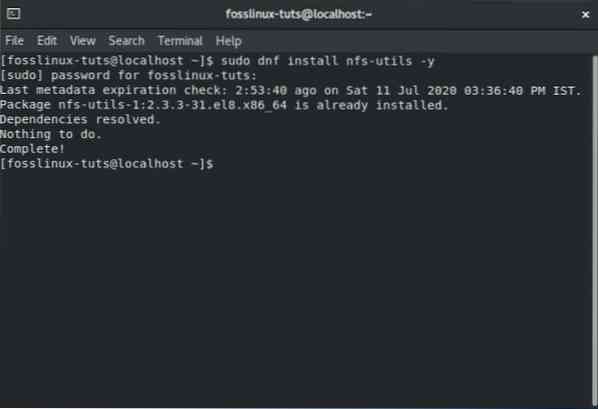
Prebieha čistá inštalácia CentOS 8 a nfs-utils je už v našom systéme nainštalovaný. Môže to byť rovnaké aj na vašom prístroji. Ak nie, balíček sa nainštaluje a potom prejdeme k ďalšiemu kroku.
Teraz, keď máte v systéme nainštalovaný program nfs-utils, budete musieť spustiť službu nfs-server, nakonfigurovať ju tak, aby sa spustila automaticky pri štarte systému, a nakoniec skontrolovať jej stav a skontrolovať, či všetko funguje tak, ako má.
Aby ste to dosiahli, budete musieť do terminálu zadať nasledujúce príkazy:
$ sudo systemctl start nfs-server.služba $ sudo systemctl povoliť nfs-server.služba $ sudo systemctl status nfs-server.služby
Výstup by mal byť podobný, ako je znázornené na obrázku nižšie:
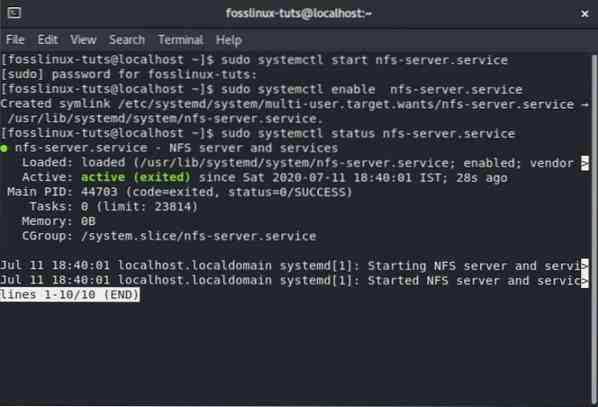
The aktívny znamenie znamená, že server NFS funguje perfektne. Mali by ste poznamenať, že všetky súvisiace služby, ktoré sú potrebné na spustenie servera NFS alebo pripojenie zdieľaní NFS, sa tiež aktivujú pomocou vyššie uvedeného príkazu. Medzi tieto služby patria nfsd, nfs-idmapd, rpcbind, rpc.mountd, zamknuté, rpc.statd, rpc.rquotad a rpc.idmapd.
V prípade záujmu je tu aj adresa konfiguračných súborov servera NFS:
- / etc / nfs.conf - Toto je hlavný konfiguračný súbor pre démon NFS a nástroje.
- / etc / nfsmount.conf - Toto je konfiguračný súbor pripojenia NFS.
Krok 2: Vytvorte a exportujte súborový systém NFS
Teraz, keď ste nastavili svoj server NFS, je čas na serveri vytvoriť zdieľaný systém súborov, ktorý bude prístupný z klientskeho systému. V tomto tutoriáli vytvoríme adresár / mnt / nfs_share / docs pomocou nasledujúceho príkazu:
$ sudo mkdir -p / mnt / nfs_share / dokumenty
Ďalej, aby sme sa vyhli obmedzeniam súborov v zdieľanom adresári NFS, nakonfigurujeme vlastníctvo adresára pomocou nasledujúceho príkazu:
$ sudo chown -R nikto: / mnt / nfs_share / docs
Toto umožňuje klientskemu systému vytvárať akékoľvek súbory v zdieľanom adresári bez toho, aby čelili problémom s povolením. Ak chcete povoliť všetky povolenia - čítať, písať a spúšťať v zdieľanom priečinku NFS, môžete to urobiť pomocou nasledujúceho príkazu:
$ sudo chmod -R 777 / mnt / nfs_share / dokumenty
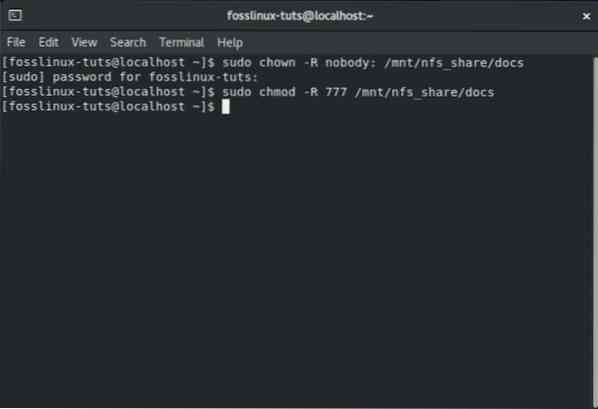
Aby sa zmeny mohli uskutočniť, budete musieť reštartovať démona NFS pomocou tohto príkazu:
$ sudo systemctl restart nfs-utils.služby
Je čas ju exportovať, aby k nej mal prístup klientsky systém. Aby sme to dosiahli, budeme musieť upraviť súbor / etc / exporty. Pri úprave súboru môžete udeliť prístup iba jednému klientovi alebo viacerým klientom, ako aj celej podsieti.
Ak chcete poskytnúť prístup k celej podsieti, budete musieť použiť nasledujúcu syntax:
/ mnt / nfs_share / docs podsiete (rw, sync, no_all_squash, root_squash)
Tu "podsiete”Je potrebné nahradiť podsieťou systému. V opačnom prípade môžete zadať viacerých klientov po jednom, na samostatnom riadku pomocou tejto syntaxe:
/ mnt / nfs_share / docs client_IP_1 (rw, sync, no_all_squash, root_squash)
/ mnt / nfs_share / docs client_IP_1 (rw, sync, no_all_squash, root_squash)
Tu je prehľad ďalších parametrov použitých v príkaze a ich významu:
- rw - Tento parameter poskytuje oprávnenie na čítanie a zápis do zdieľaného súboru / priečinka NFS.
- synchronizácia - Tento parameter vyžaduje, aby sa zmeny na disku vykonali najskôr pred ich použitím.
- no_all_squash - tento parameter mapuje všetky UID a GID z požiadaviek klienta, ktoré sú identické s UID a GID na serveri NFS.
- root_squash - parameter bude mapovať požiadavky od užívateľa root na strane klienta na anonymný UID / GID.
Pomocou nášho nastavenia poskytneme prístup k nášmu klientskemu stroju s IP 10.0.2.16. Najskôr budete musieť pomocou tohto príkazu otvoriť súbor / etc / exporty.
$ sudo vi / etc / exporty
Ďalej budete musieť do súboru pridať nasledujúci riadok:
/ mnt / nfs_share / dokumenty 10.0.2.16 (rw, synchronizácia, no_all_squash, root_squash)
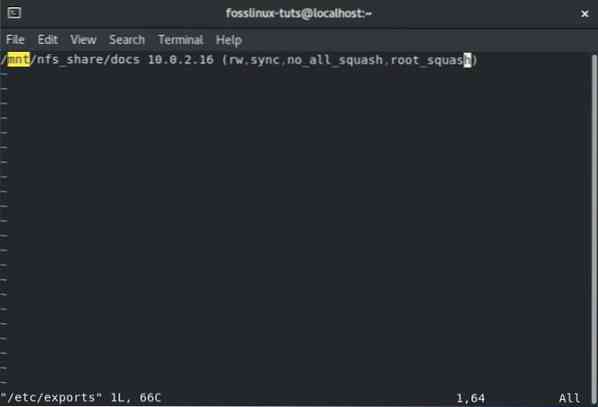
Po dokončení súbor uložte a ukončite. Teraz pomocou príkazu cat potvrďte, že záznam bol zaregistrovaný. Za týmto účelom zadajte do terminálu nasledujúci príkaz:
mačka / etc / export
Mali by ste vidieť niečo podobné ako na nasledujúcom obrázku:
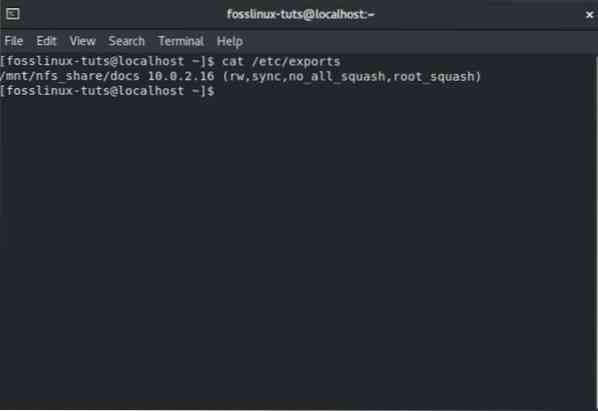
Teraz je čas, aby sme vyššie vytvorený priečinok exportovali, aby bol k dispozícii pre klientske systémy. Aby sme to dosiahli, budeme musieť použiť nasledujúci príkaz:
$ sudo exportfs -arv
Tu to znamená možnosť -a všetky adresáre bude exportovaný. Voľba -r bude spätný vývoz všetky adresáre. A nakoniec, voľba -v zobrazí podrobný výstup.
Pre istotu, že je exportný zoznam v poriadku, spustíme tiež tento príkaz:
$ sudo exportfs -s
A to je všetko! Úspešne sme vytvorili a exportovali naše zdieľané súbory NFS. Teraz je čas prejsť na ďalší krok.
Krok 3: Nastavte pravidlá brány firewall pre server NFS
Naše nastavenie servera NFS je dokončené. Ostáva už len nakonfigurovať pravidlá brány firewall tak, aby umožňovali služby NFS.
Patria sem nasledujúce tri služby - nfs, rpc-bind a mountd. Ak chcete povoliť tieto služby cez bránu firewall, musíme do terminálu zadať nasledujúce príkazy:
$ sudo firewall-cmd --permanent --add-service = nfs $ sudo firewall-cmd --permanent --add-service = rpc-bind $ sudo firewall-cmd --permanent --add-service = mountd
Po dokončení nezabudnite znova načítať bránu firewall, aby sa zmeny prejavili. Na opätovné načítanie brány firewall použite tento príkaz:
$ sudo firewall-cmd - načítať
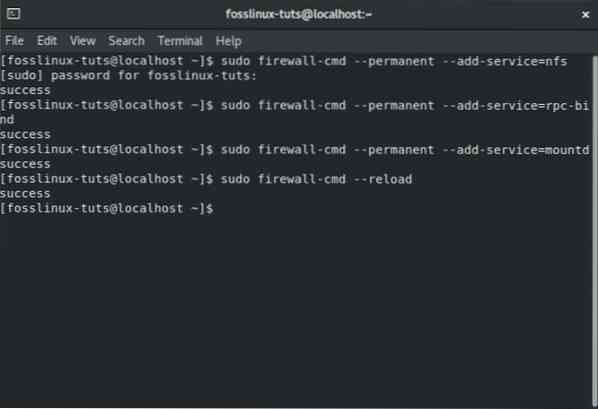
Keď je nakonfigurovaný firewall, je čas nastaviť klientsky systém NFS.
Ako nastaviť klientsky systém NFS na systéme CentOS 8
Tu je postup krok za krokom, ako nastaviť klientsky systém NFS na serveri CentOS 8.
Krok 1: Nainštalujte si klientske balíčky NFS
Najskôr si budeme musieť nainštalovať potrebné balíky na prístup k zdieľanému priečinku NFS, ktorý je na serveri NFS. Za týmto účelom zadajte do terminálu nasledujúci príkaz:
$ sudo dnf install nfs-utils nfs4-acl-tools -y
Ďalej pomocou tohto príkazu zobrazíme pripojený zdieľaný priečinok NFS na serveri:
$ showmount -e 10.0.2.15
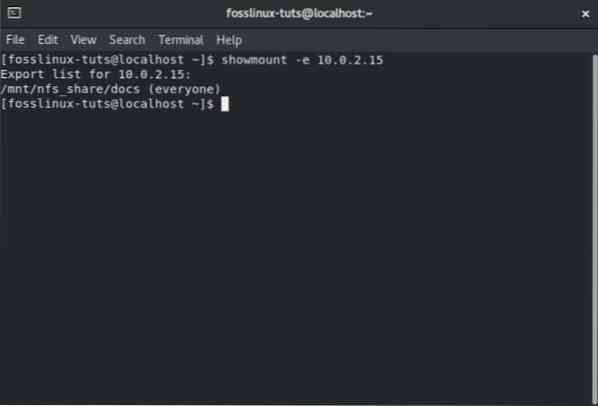
Krok 2: Pripojte vzdialenú zdieľanú položku NFS na server
Budeme musieť vytvoriť adresár, ktorý použijeme na pripojenie zdieľanej zložky NFS. Ak to chcete urobiť, použite nasledujúci príkaz:
$ sudo mkdir p / mnt / client_share
Na pripojenie vzdialeného zdieľaného adresára NFS, ktorý je v lokálnom klientskom systéme, budeme musieť použiť nasledujúci príkaz.
$ sudo mount -t nfs 10.0.2.15: / mnt / nfs_shares / docs / mnt / client_share
Kde 10.0.2.15 je adresa IP servera NFS. Na overenie, či je pripojená vzdialená zdieľaná položka NFS, môžete použiť nasledujúci príkaz:
$ sudo mount | grep -i nfs
Nakoniec, aby bola zdieľaná zložka stabilná aj po reštarte, budeme musieť upraviť súbor / etc / fstab a pridať nasledujúcu položku:
192.168.2.102: / mnt / nfs_shares / docs / mnt / client_share predvolené hodnoty nfs 0 0
Po dokončení uložte a zatvorte súbor a môžete vyraziť.
Krok 3: Vyskúšajte nastavenie servera NFS a klienta
Po vykonaní všetkých vyššie uvedených krokov sme úspešne nakonfigurovali pripojenie typu klient-server pomocou NFS. Predtým, ako ho budeme môcť nazvať dňom, musíme skontrolovať, či nastavenie funguje.
Aby sme to dosiahli, budeme musieť najskôr vytvoriť testovací súbor v zdieľanom adresári servera NFS a potom skontrolovať, či je prítomný v pripojenom adresári klienta NFS. Najprv teda vytvorme testovací súbor v adresári servera NFS pomocou nasledujúceho príkazu:
$ sudo touch / mnt / nfs_shares / docs / server_nfs_file.TXT
Prejdite na stranu klienta a zadaním tohto príkazu do terminálu skontrolujte, či je k dispozícii testovací súbor.
$ ls -l / mnt / zdieľanie_klienta /
Ak súbor vidíte, znamená to, že pripojenie NFS funguje správne.
Záver
Toto bol náš podrobný sprievodca nastavením servera NFS v systéme CentOS 8. Dúfame, že vám tento návod bol užitočný a že vám pomohol pri zdieľaní súborov a adresárov s vašimi klientskými systémami. Možno by vás zaujímalo nastavenie servera FTP na vašom stroji CentOS.
 Phenquestions
Phenquestions



